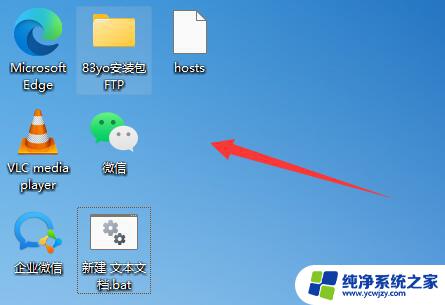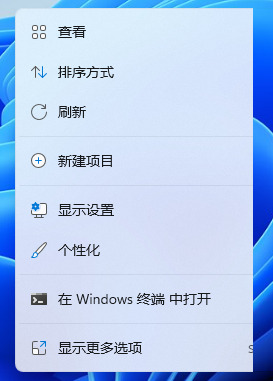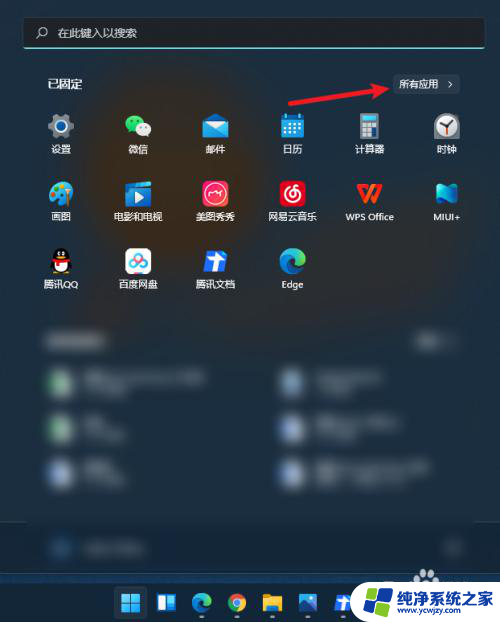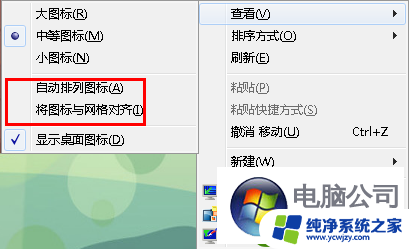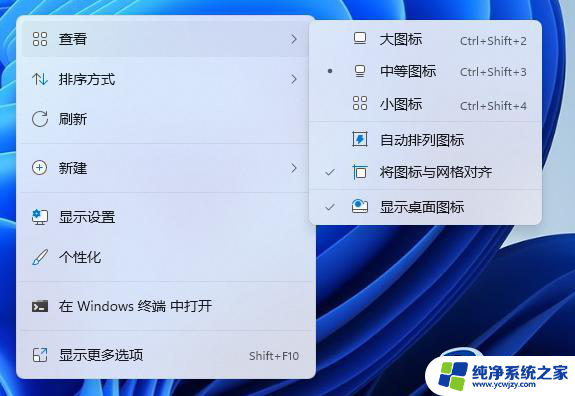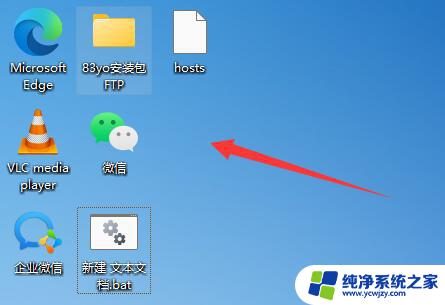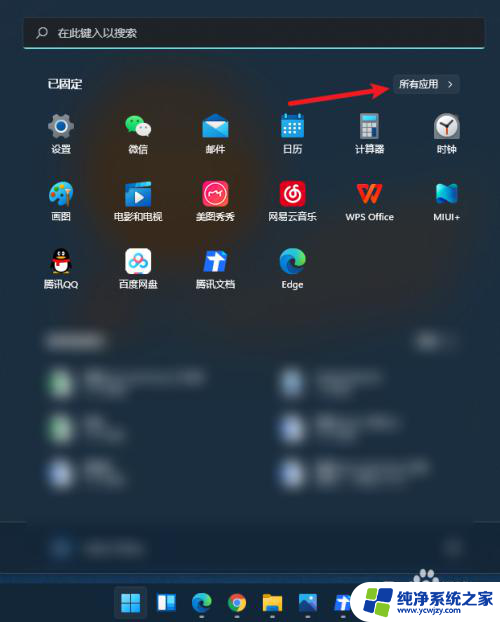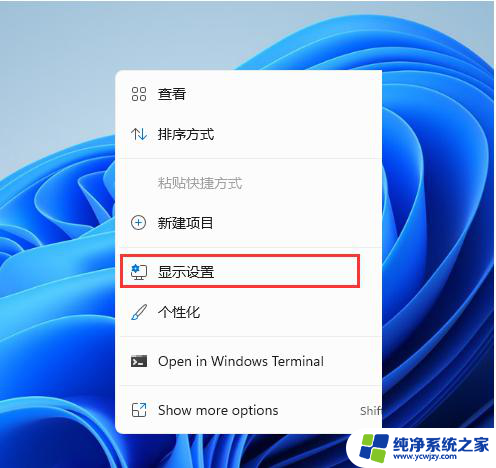win11桌面图标如何禁止拖放
更新时间:2025-01-04 10:49:05作者:jiang
在使用Windows 11桌面时,有时候我们希望禁止拖放图标和文件的操作,以避免不小心移动或删除重要的内容,下面将介绍如何在Windows 11系统中禁止拖放操作,让您的桌面更加整洁和安全。
具体步骤:
1.点击Windows 10任务栏"开始"按钮
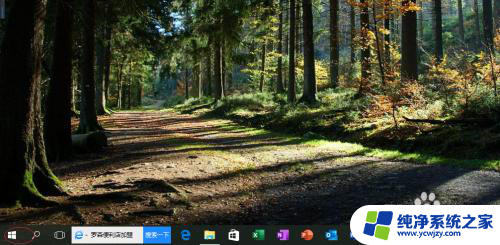
2.点击开始菜单"运行"磁贴
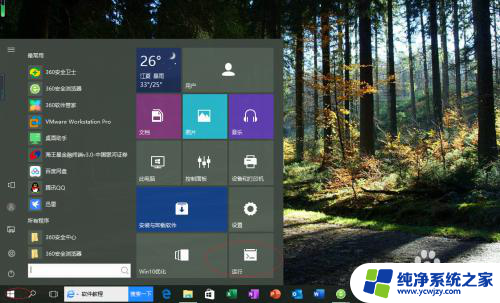
3.打开文本框输入"gpedit.msc"命令
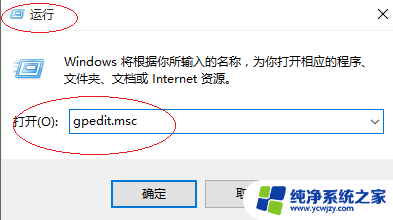
4.选择"用户配置|管理模板|Windows组件|任务计划程序"文件夹
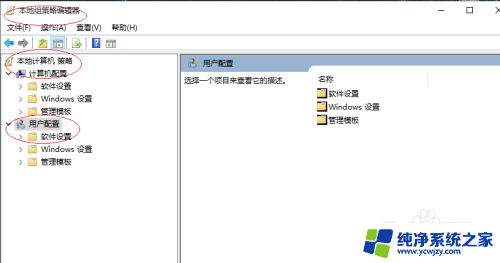
5.鼠标双击右侧"禁止拖放"项
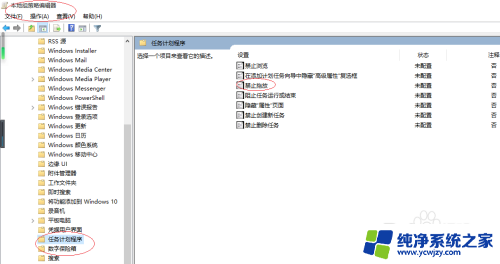
6.勾选"已启用"单选框
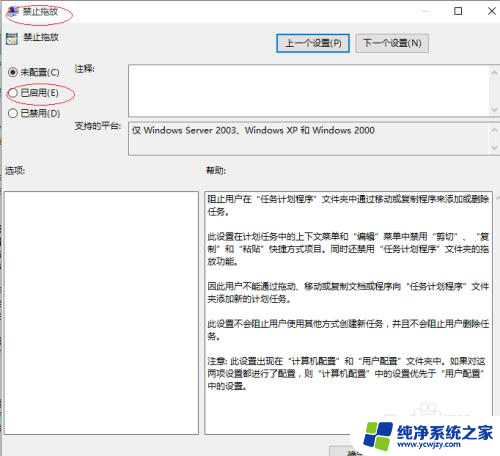
7.完成禁止拖放文件和图标的设置,本例到此谢谢关注
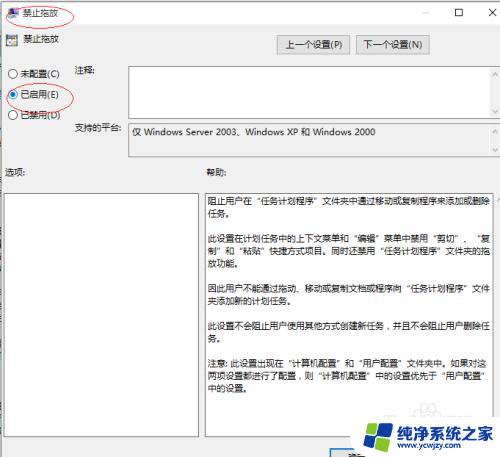
以上就是win11桌面图标如何禁止拖放的全部内容,还有不懂得用户就可以根据小编的方法来操作吧,希望能够帮助到大家。